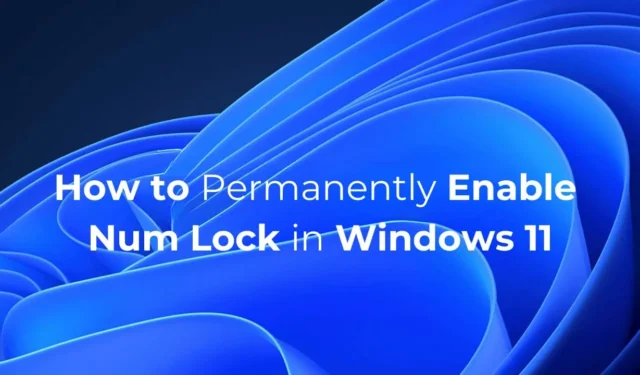
Et av de mest frustrerende problemene som Windows-brukere ofte møter etter at de har startet opp datamaskinen, er å finne den numeriske låstasten deaktivert. Den numeriske låstasten er veldig viktig siden den lar deg skrive inn tallene.
Hvis du er en kontorarbeider eller bruker PC-en til regnskapsformål, vil du kanskje at NUM Lock-tasten alltid skal være aktivert. For å holde Num Lock-tasten aktivert hele tiden, må du gjøre noen endringer i registeret. Her er hvordan vi kan oppnå dette.
1. Slå av rask oppstart
Du bør slå av Windows 11s rask oppstart-funksjon for å beholde Num Lock-preferansen. Deaktivering av Rask oppstart vil sikre at Num Lock-preferansen ikke endres etter omstart eller avslutning.
1. Skriv inn Kontrollpanel på Windows 11-søk. Deretter åpner du Kontrollpanel- appen fra listen over spillkampresultater.
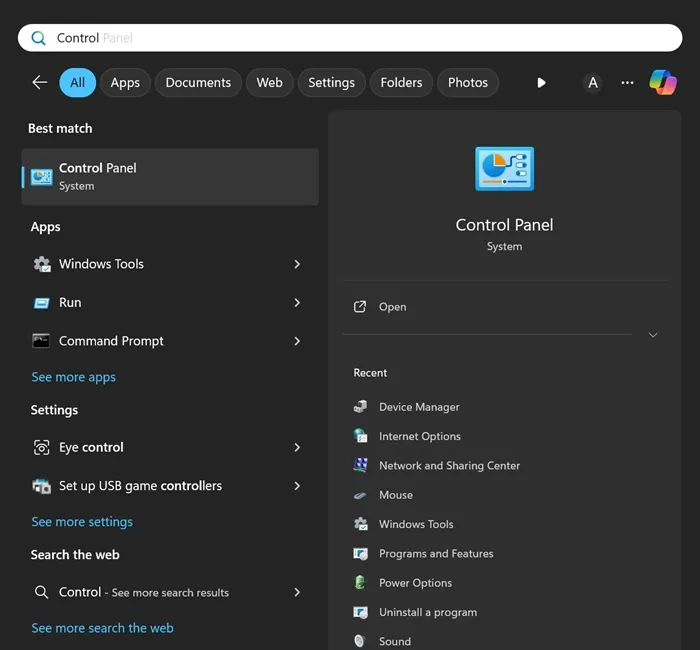
2. På skjermen Alle kontrollpanelelementer klikker du på Strømalternativer .
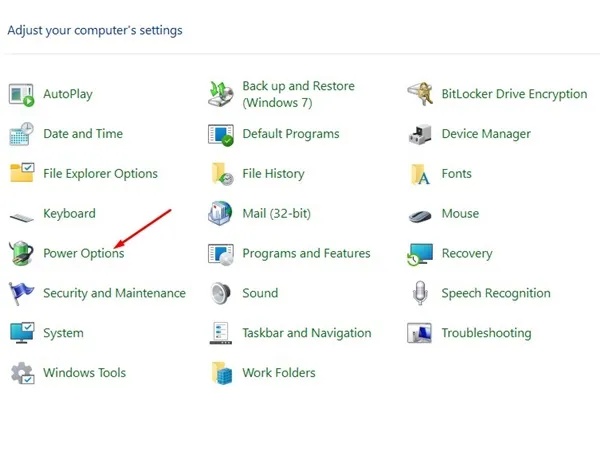
3. Klikk deretter Velg hva strømknappene gjør .
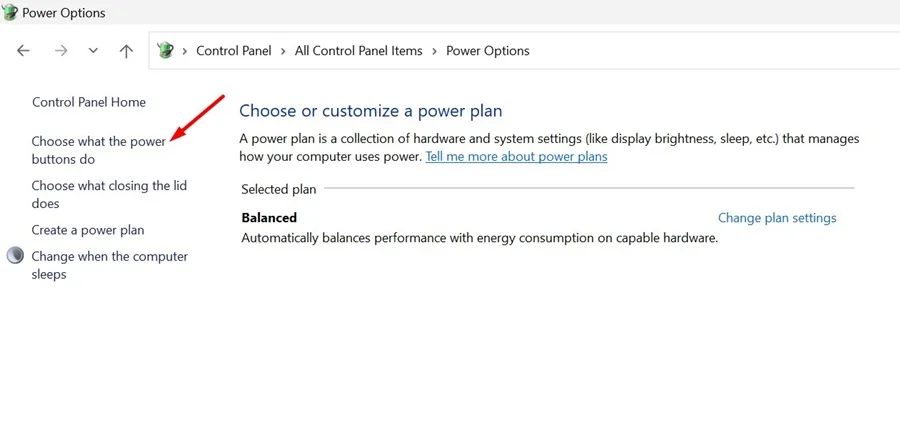
4. På det neste skjermbildet klikker du på Endre innstillinger som for øyeblikket ikke er tilgjengelige .
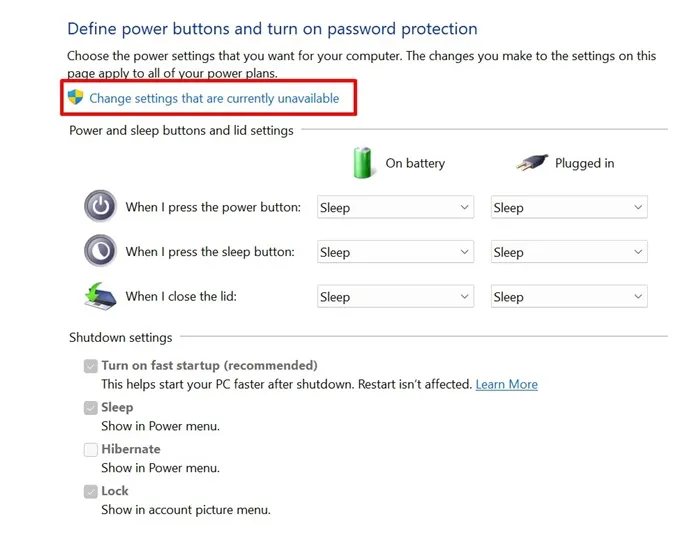
5. På Avslutningsinnstillingene fjerner du merket for Slå på rask oppstart (anbefalt) og klikker på Lagre endringer .
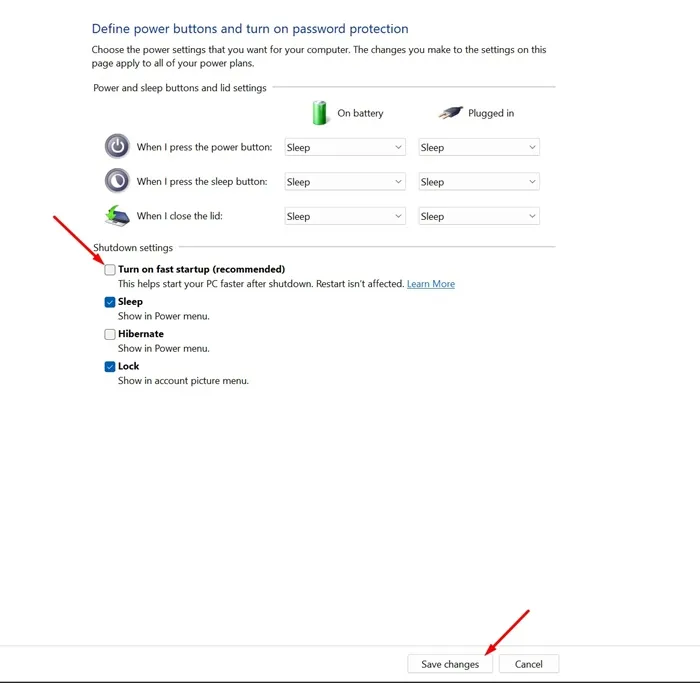
2. Endre registeret for å beholde NUM Lock aktivert
Her er hva du må gjøre.
1. Skriv inn Register på Windows 11-søket. Deretter åpner du Registerredigering fra listen over beste matchresultater.
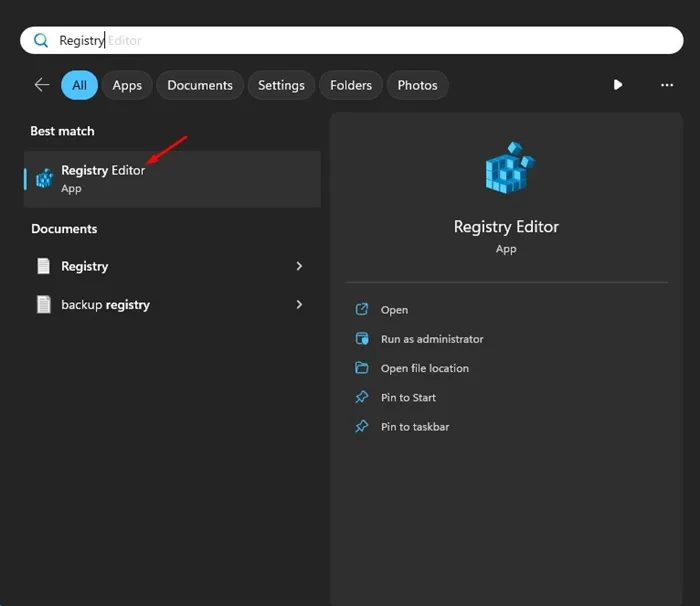
2. Når Registerredigering åpnes, naviger til denne banen:
Datamaskin\HKEY_USERS\.DEFAULT\Kontrollpanel\Tastatur
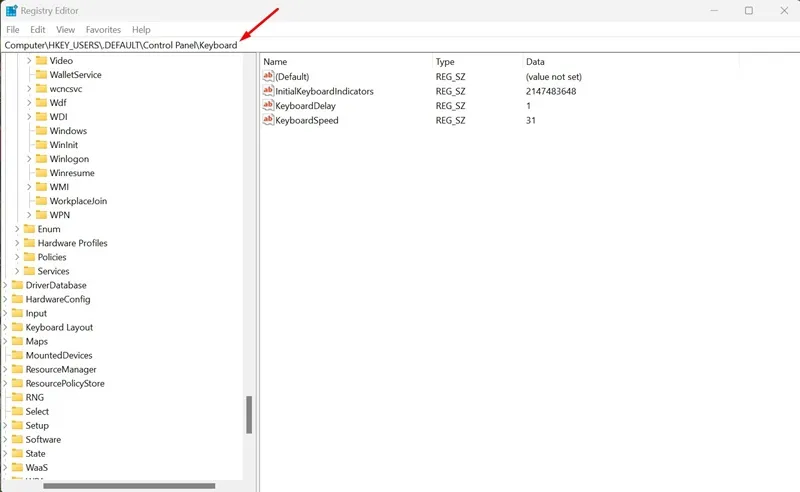
3. Finn og dobbeltklikk på InitialKeyboardIndicators på høyre side .
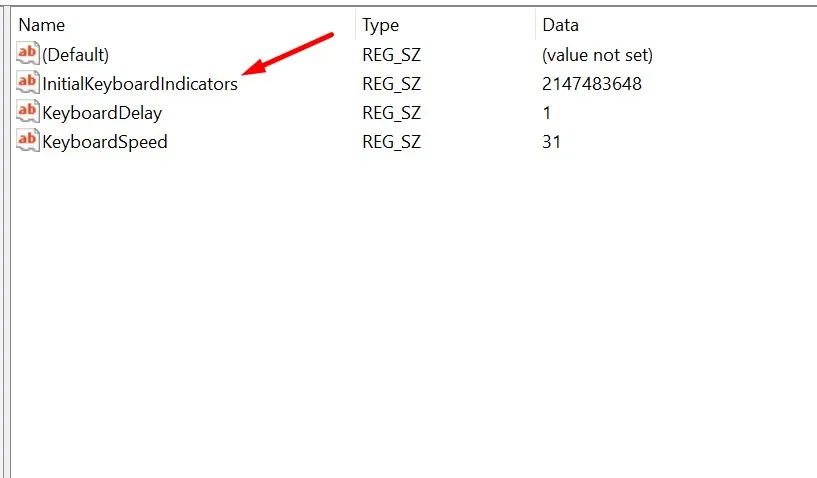
4. I feltet Verdidata skriver du 2 og klikker OK .
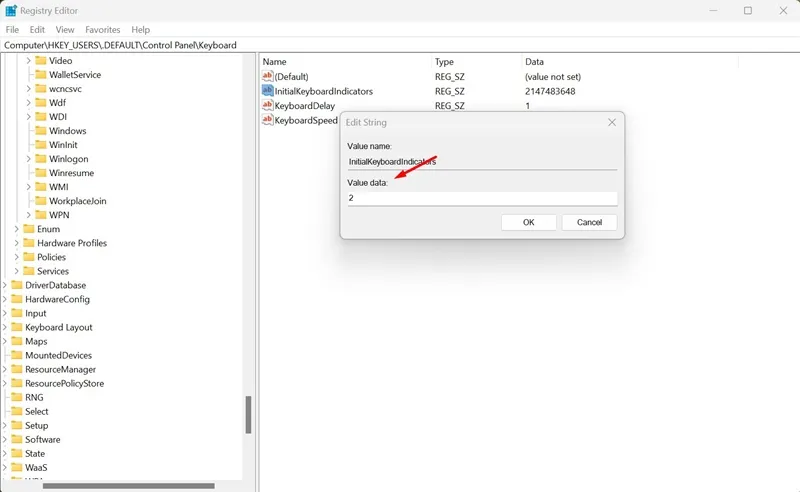
Num Lock-tasten din vil være aktivert hele tiden fra nå.
3. Lag et skript for å holde Num Lock aktivert permanent
Ikke alle er komfortable med å håndtere registeret. Hvis du er en av disse, kan du lage et skript og sette det til å kjøre automatisk ved oppstart. Dette vil holde Num Lock aktivert hele tiden.
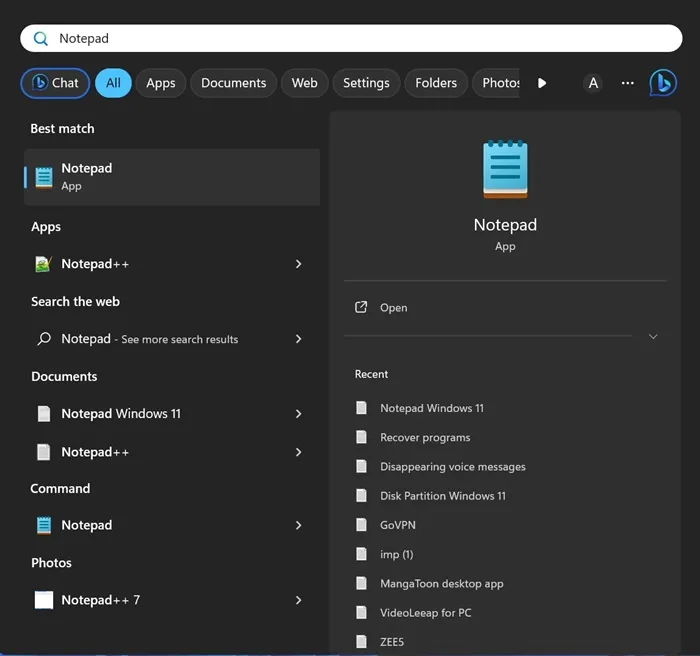
2. Når Notisblokken åpnes, lim inn det gitte skriptet i det:
set WshShell = CreateObject("WScript.Shell")
WshShell.SendKeys "{NUMLOCK}"
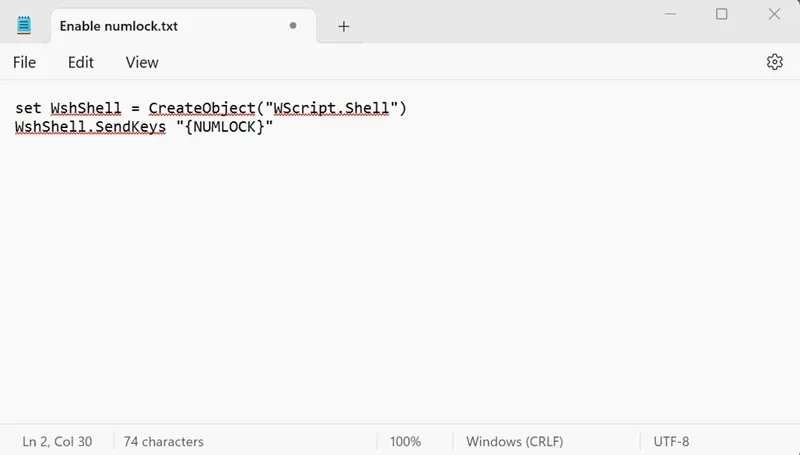
3. Klikk på filen og velg Lagre som .
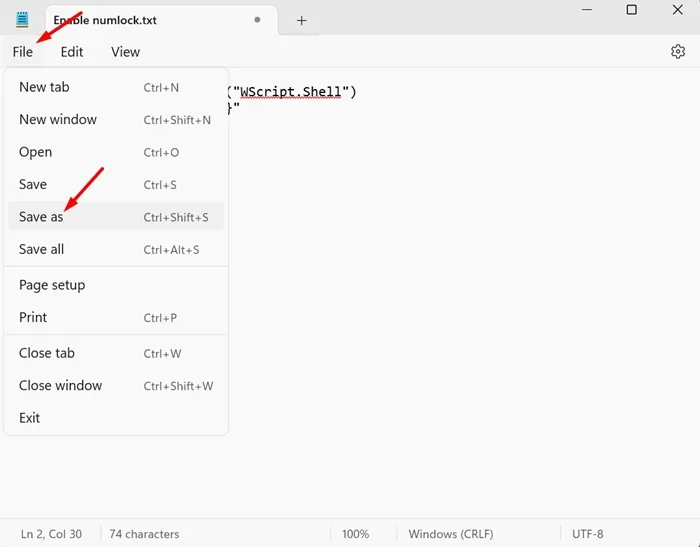
4. På Lagre som-ledeteksten lagrer du filen med et hvilket som helst navn med filtypen .vbs . Sørg også for at «Alle filer» er valgt på Lagre som-typen.
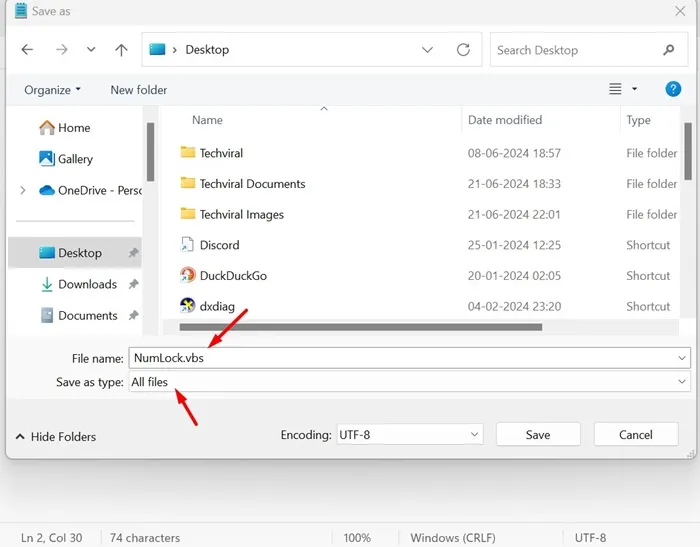
5. Deretter kopierer du. vbs-filen du har opprettet, og åpne filutforskeren. I filutforskeren limer du inn shell:startup i adresselinjen og trykker på Enter. Alternativt kan du trykke på Windows-tast + R og i KJØR-dialogboksen skriver du inn den samme adressen og trykker Enter.
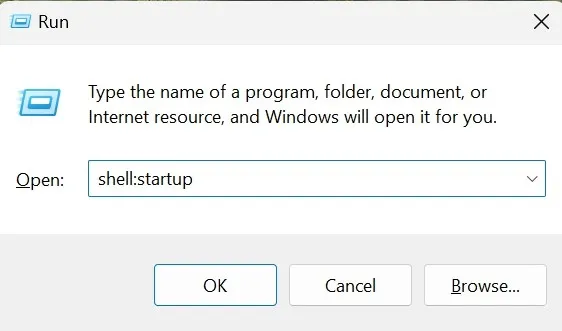
6. På Oppstart-mappen limer du inn. vbs-filen du har opprettet.
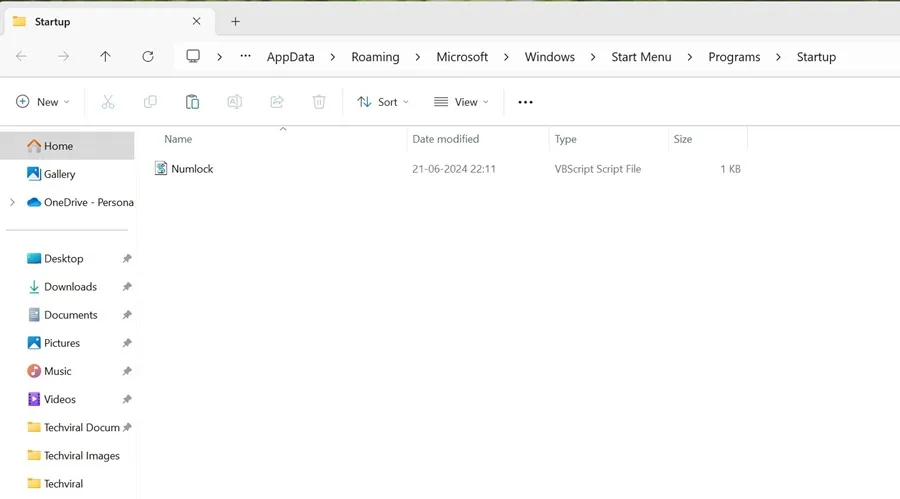
Etter hver omstart eller avslutning, vbs-filen kjører automatisk og holder Num Lock aktivert.
Dette er noen få enkle metoder for å holde Num Lock aktivert hele tiden på en Windows 11 PC. Hvis du trenger mer hjelp med dette emnet, gi oss beskjed i kommentarene. Hvis du finner denne veiledningen nyttig, ikke glem å dele den med vennene dine.


Legg att eit svar